So sparen Sie Geld, indem Sie unerwünschte App Store-Abonnements kündigen

Das neue Jahr steht fast vor der Tür, ein guter Zeitpunkt, um einige der Fehler der Vergangenheit auszuräumen. Dazu gehört, dass Sie nicht mehr für Abonnements für Apps oder Dienste bezahlen müssen, die Sie nicht mehr nutzen.
Hier erfahren Sie, wie Sie alles finden, wofür Sie sich im App Store angemeldet haben, sehen, was es kostet, und es kündigen können, wenn Sie das Interesse verloren haben. Oder sparen Sie vielleicht etwas Geld, indem Sie die Häufigkeit der Abrechnung ändern.
Abonnements können sich häufen
An Abonnements ist nichts auszusetzen. Sie bezahlen jeden Monat einen Streaming-Dienst als Gegenleistung für das Ansehen seiner Filme und Fernsehsendungen. Das Gleiche gilt für Abonnements von Anwendungen. Entwickler erhalten ein fortlaufendes Einkommen, das es ihnen ermöglicht, die Anwendung weiter zu verbessern, und Sie erhalten Apps, die sich stetig verbessern.
Aber es ist leicht, ein Abonnement zu vergessen und weiterhin für etwas zu bezahlen, das man nicht nutzt. (Ohne neue Star Trek Episoden vergisst man zum Beispiel leicht Paramount .)
Hier erfahren Sie, welche Abonnements Sie im App Store haben. Und wie Sie alle nicht mehr gewünschten stornieren können.
Tun Sie es jetzt, denn der Beginn eines neuen Jahres ist der richtige Zeitpunkt, sich zu überlegen, ob Sie mit Netflix wirklich auf Ihre Kosten kommen bzw Siebzehn Zeitschrift. Vielleicht ist es an der Zeit, eine Pause einzulegen.
So finden Sie alle Ihre App Store-Abonnements auf dem iPhone
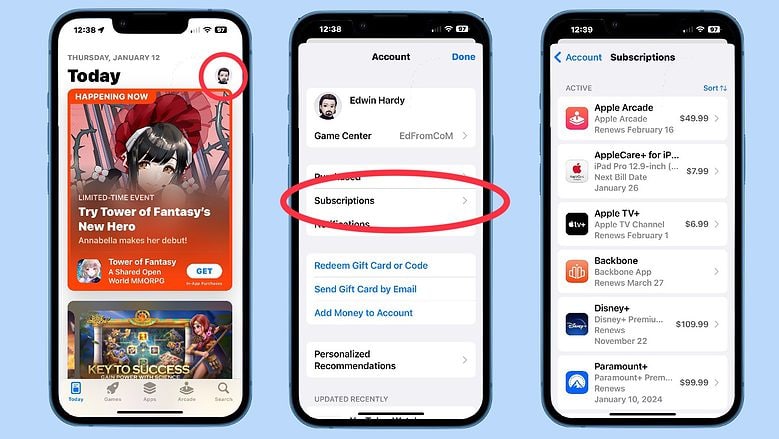
Screenshots: Ed Hardy/Cult of Mac
Apple fügt bequem alle Dienste und Anwendungen, die Sie abonniert haben, in eine einzige Liste ein.
So sehen Sie die Liste:
- Öffne das Appstore Anwendung auf Ihrem iPhone.
- Tippen Sie auf Ihr Kontobild in der oberen rechten Ecke.
- Tippen Sie auf Abonnements auf der resultierenden Seite.
Dadurch wird eine Liste mit allem geöffnet, was Sie über den App Store abonniert haben. Dazu gehören Streaming-Video- und Audiodienste, Apple Care , Anwendungen von Drittanbietern und mehr.
Sie können diese Liste übrigens auch über öffnen Einstellungen > [ USER NAME] > Abonnements wenn Sie es vorziehen.
So kündigen Sie Abonnements
Die Liste der App Store-Abonnements zeigt Ihnen auf einen Blick, wie viel Sie das jeweilige Abonnement kostet und wann es das nächste Mal verlängert wird. Für weitere Details klicken Sie auf jedes Element in der Liste, um die entsprechende Seite zu öffnen. Daraufhin wird eine vollständige Beschreibung mit Angaben dazu angezeigt, ob das Abonnement jährlich, monatlich oder sogar wöchentlich verlängert wird. Der nächste Abrechnungstermin wird ebenfalls angezeigt.
Das Wichtigste für unsere Zwecke ist ein praktischer Link zu Abonnement beenden. Tippen Sie darauf, wenn Sie Dienste oder Apps finden, mit denen Sie fertig sind. (Wenn Sie Ihre Meinung später ändern, gibt es eine Inaktiv Abschnitt mit der Auflistung zuvor gekündigter Abonnements.)
Ändern Sie, wie oft Ihnen die Rechnung gestellt wird
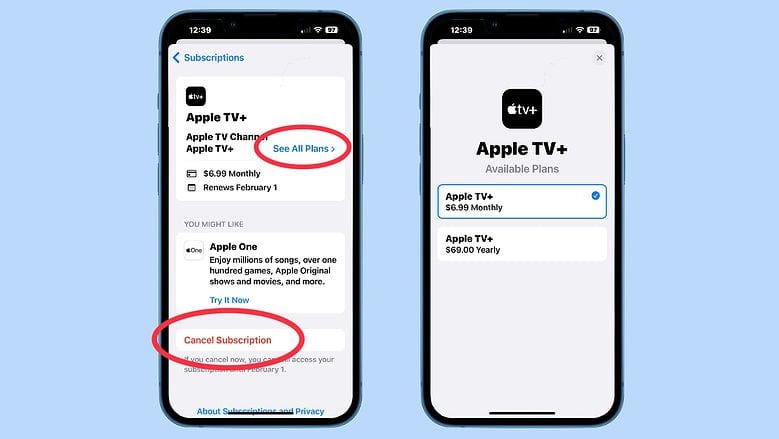
Auf der Seite mit detaillierten Informationen zu jedem Dienst, den Sie abonniert haben, können Sie ändern, ob die Abrechnung monatlich, jährlich usw. erfolgt.
Auf der Seite wird Ihr aktueller Plan angezeigt. Wenn es andere Optionen gibt, gibt es eine Alle Pläne anzeigen Verknüpfung. Tippen Sie darauf. Ihnen werden die verschiedenen Optionen und deren Kosten angezeigt. Wählen Sie eine andere Option, wenn Sie eine Änderung vornehmen möchten.
Verzeihen Sie ein bisschen Mansplaining, aber mit einem Jahresabonnement können Sie fast immer Geld sparen. Es ist die beste Wahl für Dienstleistungen, die Sie lieben. Andererseits bietet Ihnen ein monatliches Abonnement die Flexibilität, Geld zu sparen, indem Sie einen Dienst jederzeit kündigen können, wenn Ihnen dieser zu langweilig wird.
Weitere Informationen finden Sie auf der Apple-Supportseite zu Abonnements und Abrechnung.
Nicht alle iPhone-bezogene Abonnements enthalten
Die Liste enthält Abonnements, für die Sie sich über den App Store angemeldet haben. Leider gilt dies möglicherweise nicht für jedes Abonnement, das Sie haben, selbst wenn es sich um einen Dienst handelt, den Sie auf Ihrem Mac, iPhone oder iPad nutzen.
Ein offensichtliches Beispiel ist Amazon Prime Video. Viele Nutzer dieses Streaming-Dienstes haben sich auf der Amazon-Website und nicht über den App Store dafür angemeldet, sodass er nicht in der Abonnementliste von Apple erscheint, selbst wenn sie den Dienst auf einem iPad ansehen.
Für andere Abonnements müssen Sie daher Ihre Kreditkartenabrechnung und möglicherweise Ihr Gedächtnis überprüfen. Verwenden Sie dann die Apps oder Websites dieser Dienste, um sie zu kündigen.





